- Autor Abigail Brown [email protected].
- Public 2023-12-17 06:59.
- Modificat ultima dată 2025-01-24 12:21.
Ce trebuie să știți
- Pe dispozitivele Echo, spuneți „Alexa, citiți [titlu]” pentru cărțile de transformare a textului în vorbire. Sau spuneți „Alexa, citiți [titlul] din Audible” pentru narațiunea Audible.
- Pe Android și iOS, deschideți aplicația Alexa și atingeți Redare. Selectați o carte din Biblioteca Kindle și atingeți Acest dispozitiv.
- Pe o tabletă Fire, atingeți ecranul pentru opțiuni. Atingeți Redare pentru narațiunea Alexa.
Acest articol explică cum puteți asculta cărțile citite de Alexa pe diverse dispozitive, inclusiv Amazon Echo, Echo Dot, Echo Show, Kindle Fire și dispozitive mobile Android și iOS. Include informații despre cum să obțineți narațiune despre cărțile pe care le dețineți deja.
Cum se utilizează comenzile vocale de narațiune cu Alexa
Amazon Audible vă permite să ascultați prin difuzorul inteligent Echo cărți audio citite de naratori profesioniști, dar Alexa vă poate citi și cărți folosind funcția de transformare a textului în vorbire. Puteți chiar să cumpărați cărți electronice și să controlați narațiunea de pe orice dispozitiv Alexa cu comenzi vocale.
Numai anumite titluri din magazinul Kindle sunt disponibile ca cărți audio de la Amazon Audible. Cu toate acestea, Alexa poate citi orice carte din biblioteca dvs. Kindle, inclusiv titlurile Kindle Unlimited. Doar dați comanda vocală corespunzătoare pentru a iniția narațiunea text în vorbire sau narațiunea sonoră.
Folosiți aceste comenzi pentru a asculta cărți audio și cărți electronice pe Amazon Echo și alte dispozitive Alexa:
| Comandă vocală | Rezultat |
| „Alexa, citește [titlu].” | Citiți cartea aleasă folosind text-to-voice. |
| „Alexa, citește-mi cartea.” | Citiți cartea pe care ați ascultat-o cel mai recent. |
| „Alexa, citește [titlul] din Audible.” | Redați cartea audio aleasă cu narațiune audibilă. |
| „Alexa, pauză.” | Întrerupeți narațiunea. |
| „Alexa, reluă.” | Reluați narațiunea. |
| „Alexa, mergi înainte [secunde/minute].” | Săriți înainte perioada de timp aleasă. |
| „Alexa, întoarce-te [secunde/minute].” | Rebobinați înapoi perioada de timp aleasă. |
| „Alexa, următorul capitol.” | Treceți la următorul capitol. |
| "Alexa, capitolul anterior." | Reveniți la ultimul capitol. |
| „Alexa, citește mai repede.” | Accelerează narațiunea. |
| „Alexa, citește mai încet.” | Încetiniți narațiunea. |
| „Alexa, citește cu viteză normală.” | Reluați viteza de narațiune implicită. |
| „Alexa, nu mai citește pestede minute.” | Setați un temporizator de repaus pentru ora aleasă. |
| „Alexa, schimbă profiluri.” | Schimbați la un alt cont de utilizator atunci când ascultați narațiune audibilă. |
| "Alexa, ce este gratuit de la Audible?" | Aflați despre cărțile audio gratuite. |
| „Alexa, începe o încercare Audible.” | Începeți o perioadă de încercare gratuită Amazon Audible. |
| „Alexa, cumpără [titlu].” | Cumpărați cartea electronică aleasă. |
| „Alexa, cumpără [titlu] de la Audible.” | Cumpărați cartea audio aleasă. |
În loc să dai comenzi vocale, poți, de asemenea, să alegi o carte audio și să controlezi narațiunea folosind aplicația mobilă Audible. Cărțile audio ar trebui să se sincronizeze, astfel încât să puteți opri ascultarea pe un dispozitiv și să continuați din același loc folosind un alt dispozitiv.
Cum achiziționați cărți audio pentru Alexa?
Este posibil să achiziționați cărți audio individuale de pe site-ul web Audible, aplicația Audible sau Amazon.com. Ca alternativă, puteți adăuga o narațiune audibilă la cărțile electronice pe care le-ați achiziționat deja de la Amazon, urmând acești pași:
Dacă aveți un cont Amazon Prime și Kindle Unlimited, este posibil chiar să puteți accesa gratuit unele cărți audio. Căutați și selectați Citiți și ascultați gratuit pentru titlurile selectate.
-
Accesați Amazon.com și selectați Cont și liste în partea de sus a paginii de pornire Amazon.

Image Vi se va solicita să furnizați numele de utilizator și parola Amazon dacă nu sunteți deja conectat la contul dvs. Amazon.
-
Selectați Dispozitivele și conținutul dvs..

Image -
Selectați Gestionați conținutul digital.

Image -
Selectați elipsele (…) de lângă cartea la care doriți să adăugați narațiune.

Image -
Selectați Adăugați narațiune în fereastra pop-up.

Image De asemenea, puteți descărca cărți Amazon Audible pentru a le citi pe dispozitivul dvs. mobil sau în aplicația Kindle pentru computer.
Fă-ți Alexa să îți citească pe Kindle Fire
Când citiți o carte pe o tabletă Fire, atingeți oriunde pe ecran pentru a afișa opțiunile aplicației, apoi atingeți pictograma Play din colțul din dreapta jos pentru a avea Alexa povestiți.
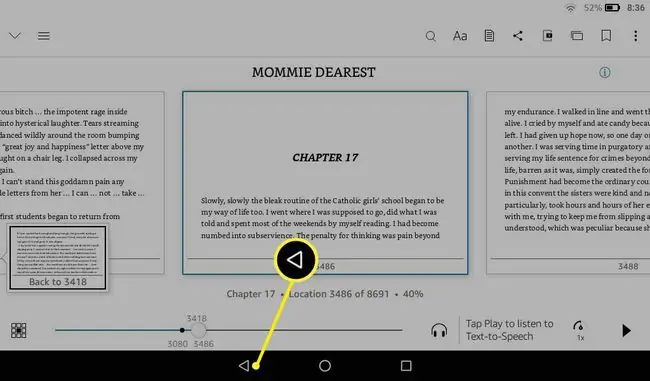
Fă-ți Alexa să îți citească pe Android și iOS
Deși aplicația Kindle pentru Android nu acceptă narațiune text-to-voce, puteți totuși ca Alexa să vă citească pe orice smartphone sau tabletă folosind aplicația Alexa pentru Android și iOS:
- Deschide aplicația Alexa și atinge Play în partea de jos a ecranului.
- Derulați în jos și alegeți o carte din Biblioteca Kindle.
-
Atingeți Acest dispozitiv.

Image Ca alternativă, atinge pictograma Alexa (balonul albastru) din partea de jos a aplicației pentru a da o comandă vocală.






